Cinema 4D bietet dir zahlreiche Werkzeuge, um kreative 3D-Modelle zu gestalten. In diesem Tutorial wirst du lernen, wie du aus einem einfachen Würfelobjekt ein Fundament für den Eingang einer U-Bahn-Station modellierst. Dabei werden wir den Würfel anpassen, um eine symmetrische U-Form zu erzeugen. Lass uns direkt eintauchen!
Wichtigste Erkenntnisse
- Erstellen eines Fundaments aus einem Würfelobjekt.
- Anpassung der Abmessungen des Würfels auf spezifische Werte.
- Verwendung des Messer-Werkzeugs für präZise Schnitte und zur Erstellung der gewünschten Form.
Schritt-für-Schritt-Anleitung
Neues Projekt erstellen
Starte Cinema 4D und erstelle ein neues Projekt. Dies kannst du tun, indem du auf „Datei“ und dann auf „Neues Projekt“ klickst. So behältst du die Übersicht, während du dein Fundament modellierst.
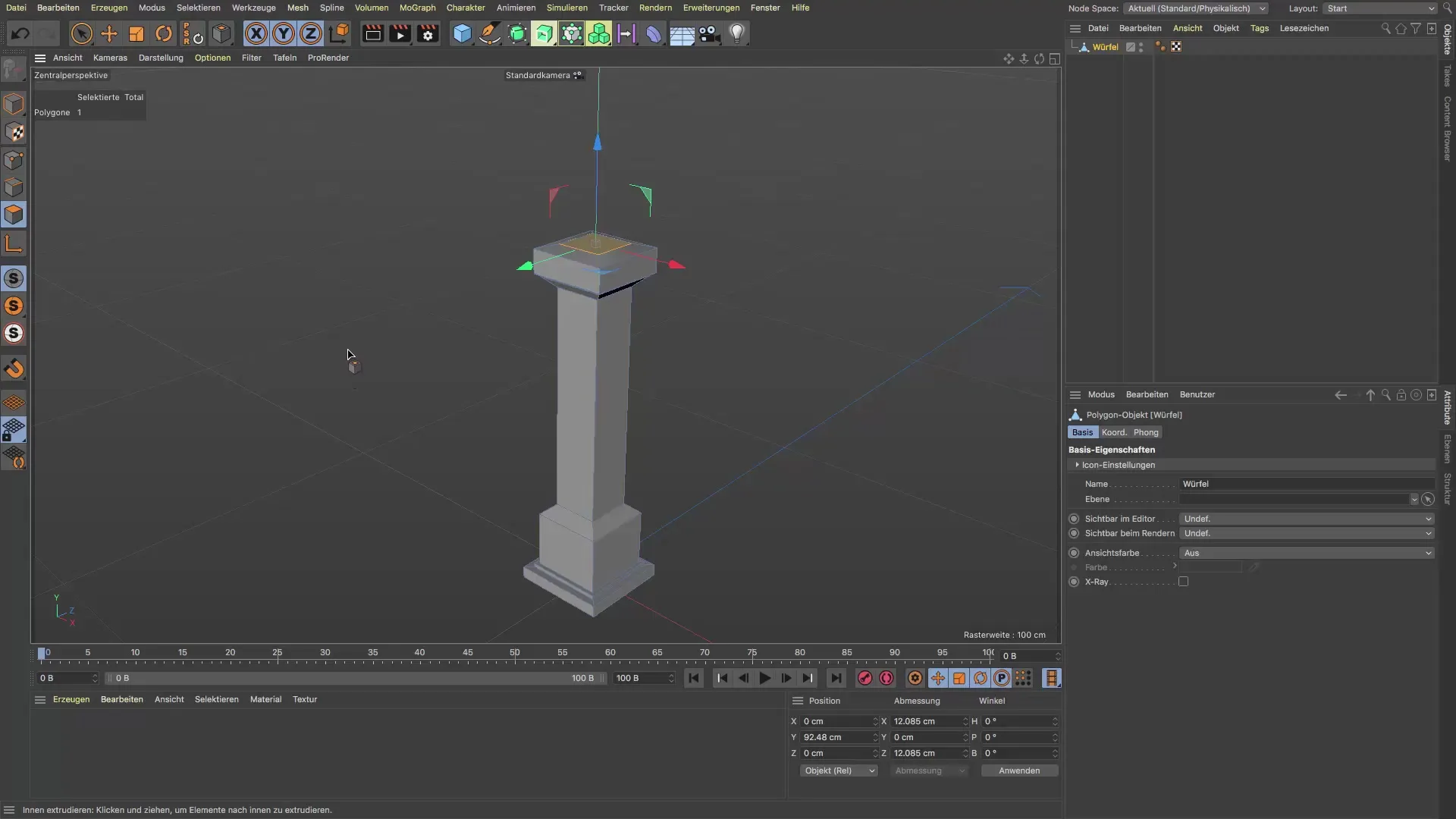
Würfelobjekt hinzufügen
Füge einen neuen Würfel hinzu, der als Ausgangspunkt für dein Fundament dienen wird. Du findest das Würfelobjekt in der Liste der Standardobjekte. Klicke es an, um es in deine Szene einzufügen.
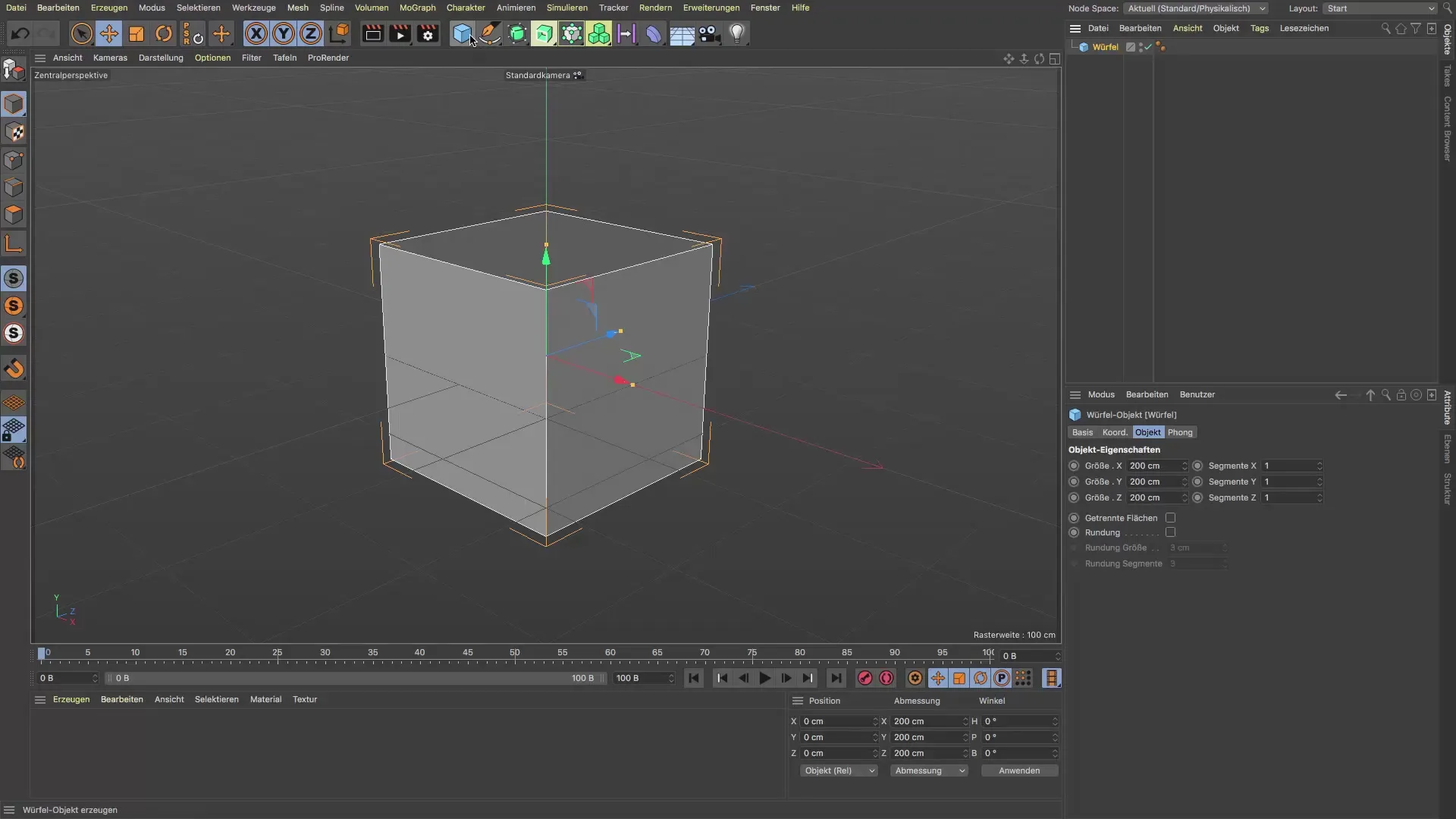
Abmessungen anpassen
Jetzt musst du die Abmessungen des Würfels anpassen. Setze die Länge auf 600 cm, die Breite auf 200 cm und die Höhe auf 8 cm. Achte darauf, dass du die genauen Werte eingibst, um die gewünschten Proportionen zu erhalten.
Position des Würfels festlegen
Platziere den Würfel so, dass der Mittelteil als Auflage für die Pfosten dient. Der Würfel wird später die Basis für den Eingang zur U-Bahn-Station bilden. Dies ist ein entscheidender Schritt, daher sei genau in der Positionierung.
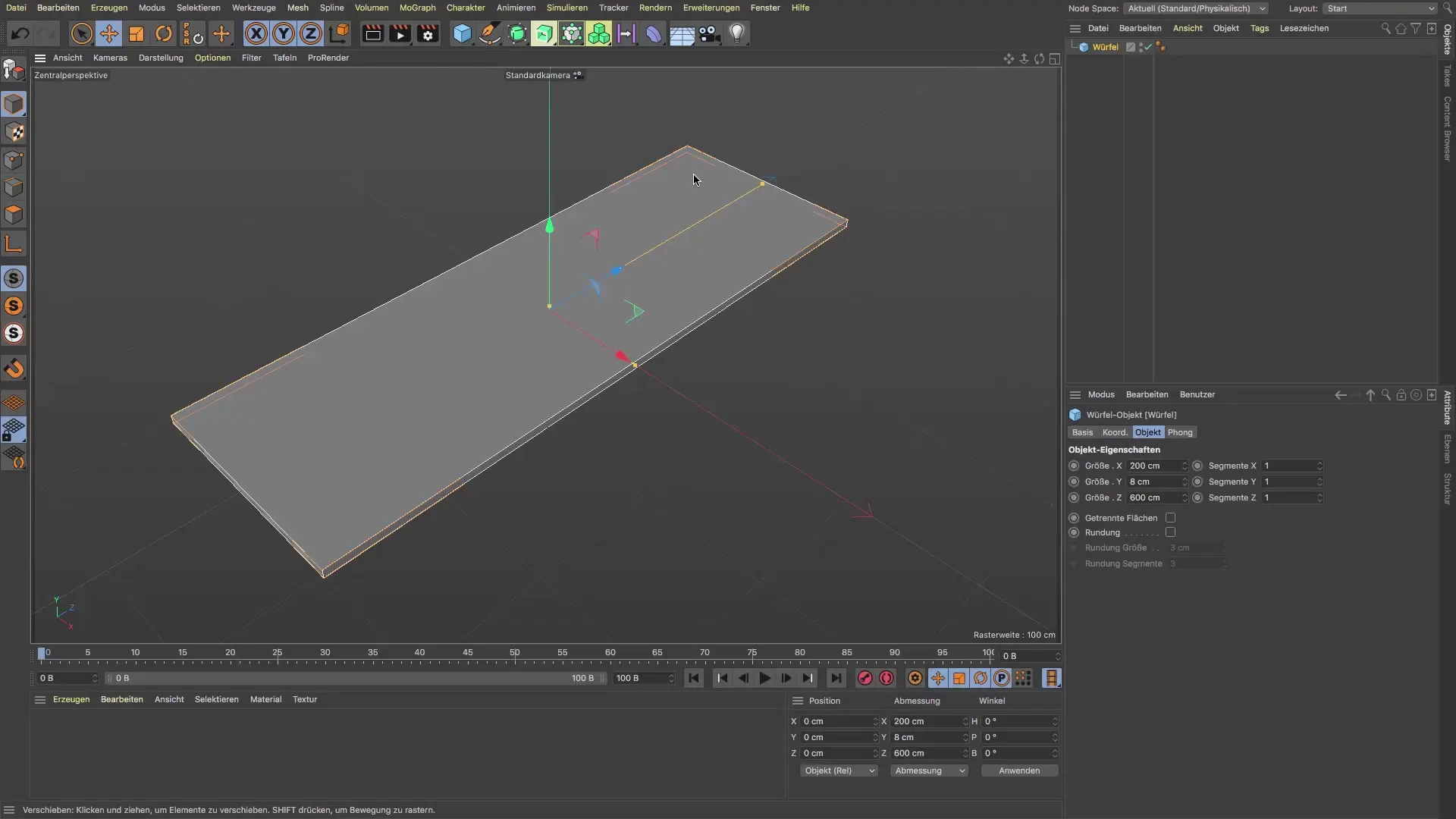
Umwandeln des Würfels
Um das Messer-Werkzeug verwenden zu können, musst du den Würfel in ein polygonales Objekt umwandeln. Klicke mit der rechten Maustaste auf den Würfel und wähle „Umwandeln“. Jetzt ist der Würfel bereit für weitere Bearbeitungen.
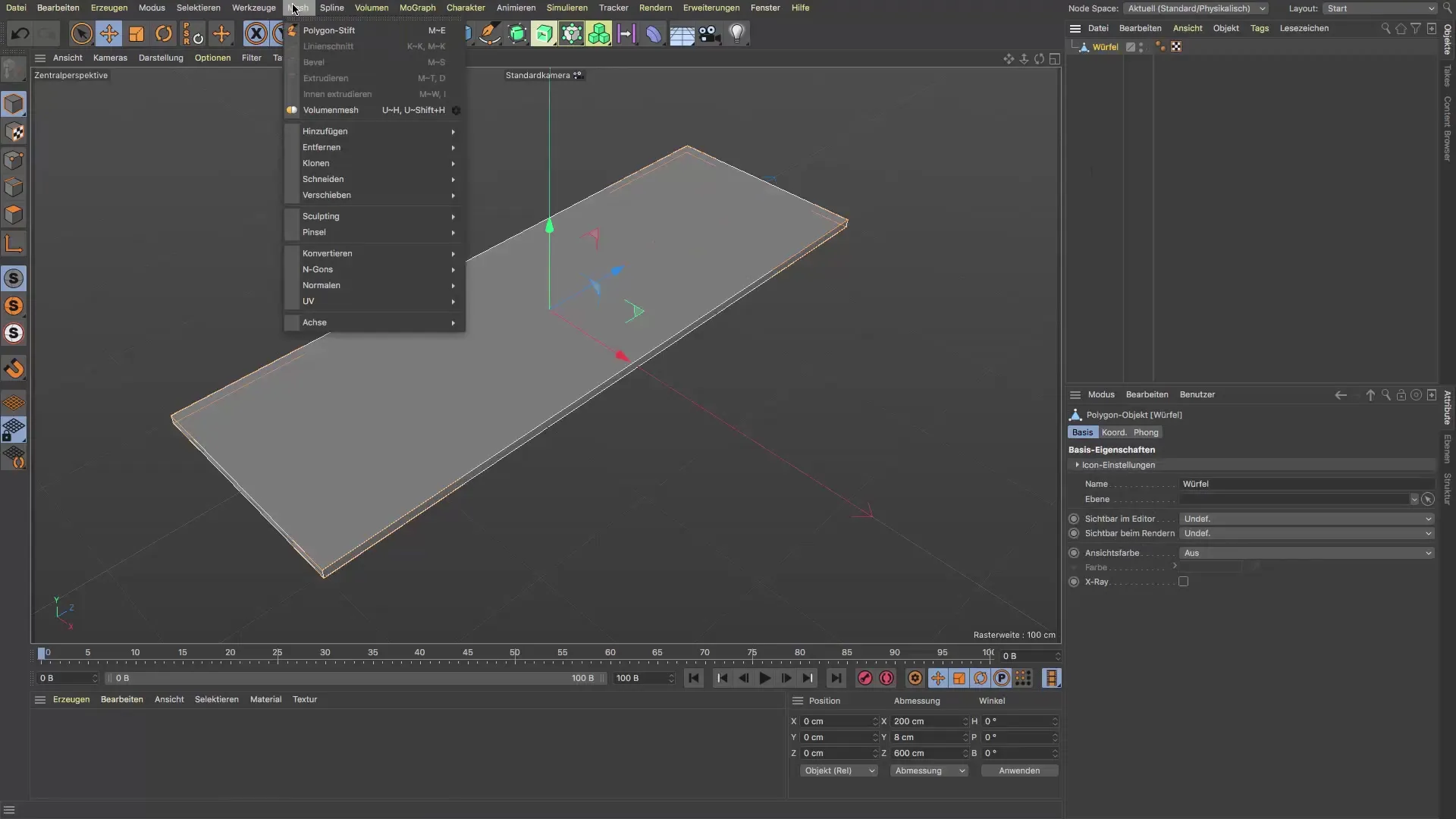
Messer-Werkzeug auswählen
Wähle das Messer-Werkzeug aus der Werkzeugleiste. Dieses Werkzeug ermöglicht dir präzise Schnitte im Objekt, die für das Erstellen der gewünschten Form unerlässlich sind. Stelle sicher, dass du im Kantenmodus bist, um effektive Schnitte zu setzen.
Erster Schnitt anbringen
Setze den ersten Schnitt auf der rechten Seite des Würfels. Achte darauf, den Schnitt in der richtigen Höhe anzubringen, sodass er in das gewünschte Design passt. Nutze die Offset-Einstellungen, um den Abstand genau festzulegen.
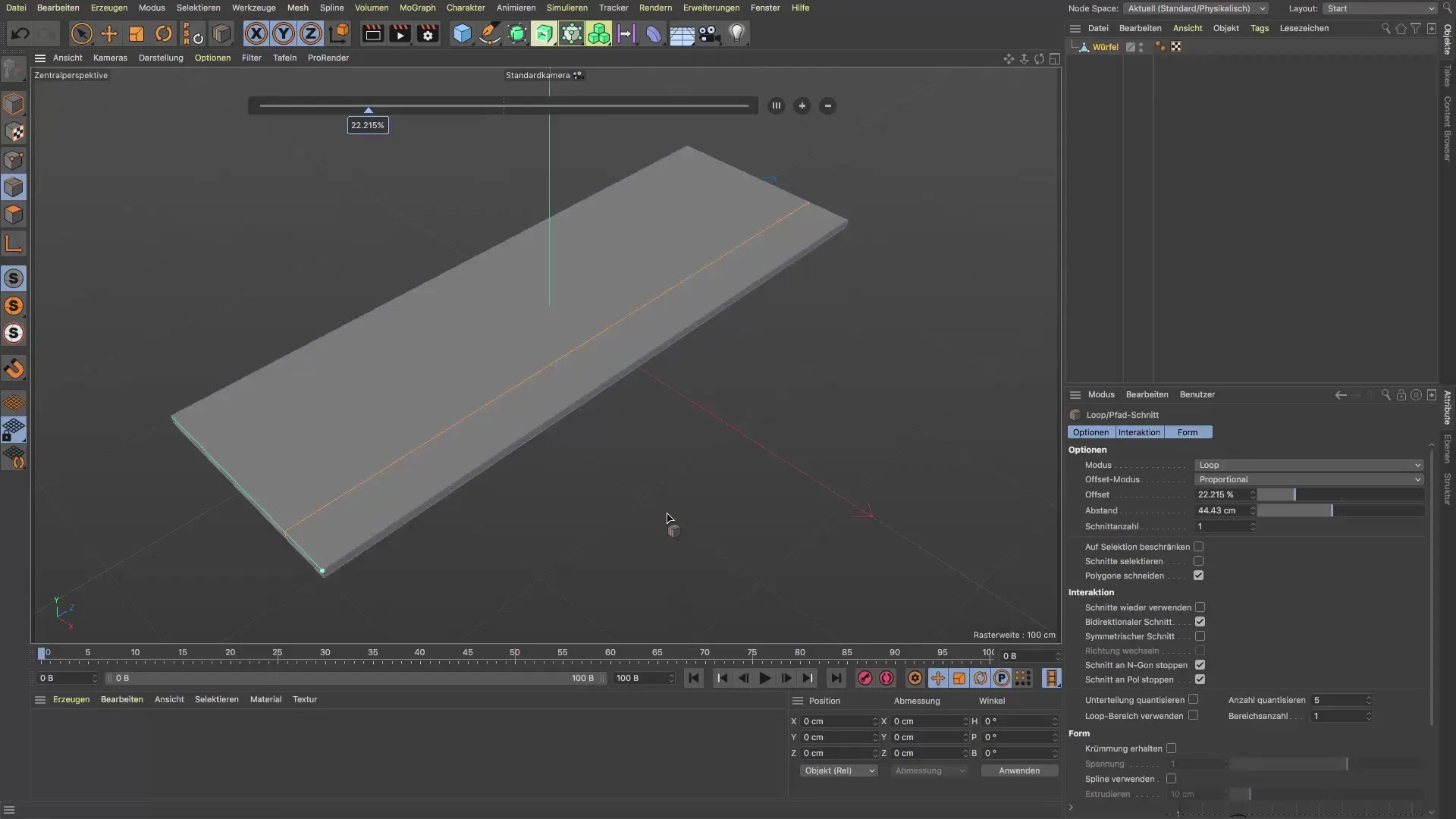
Abstand überprüfen
Prüfe den Abstand zum nächsten Schnitt. Dies ist besonders wichtig, um die Symmetrie des Fundaments zu sichern. Achte beim Messen darauf, dass der Abstand 30 cm beträgt. Gehe in die Anzeige und kontrolliere die Werte, um sicherzustellen, dass alles präzise ist.
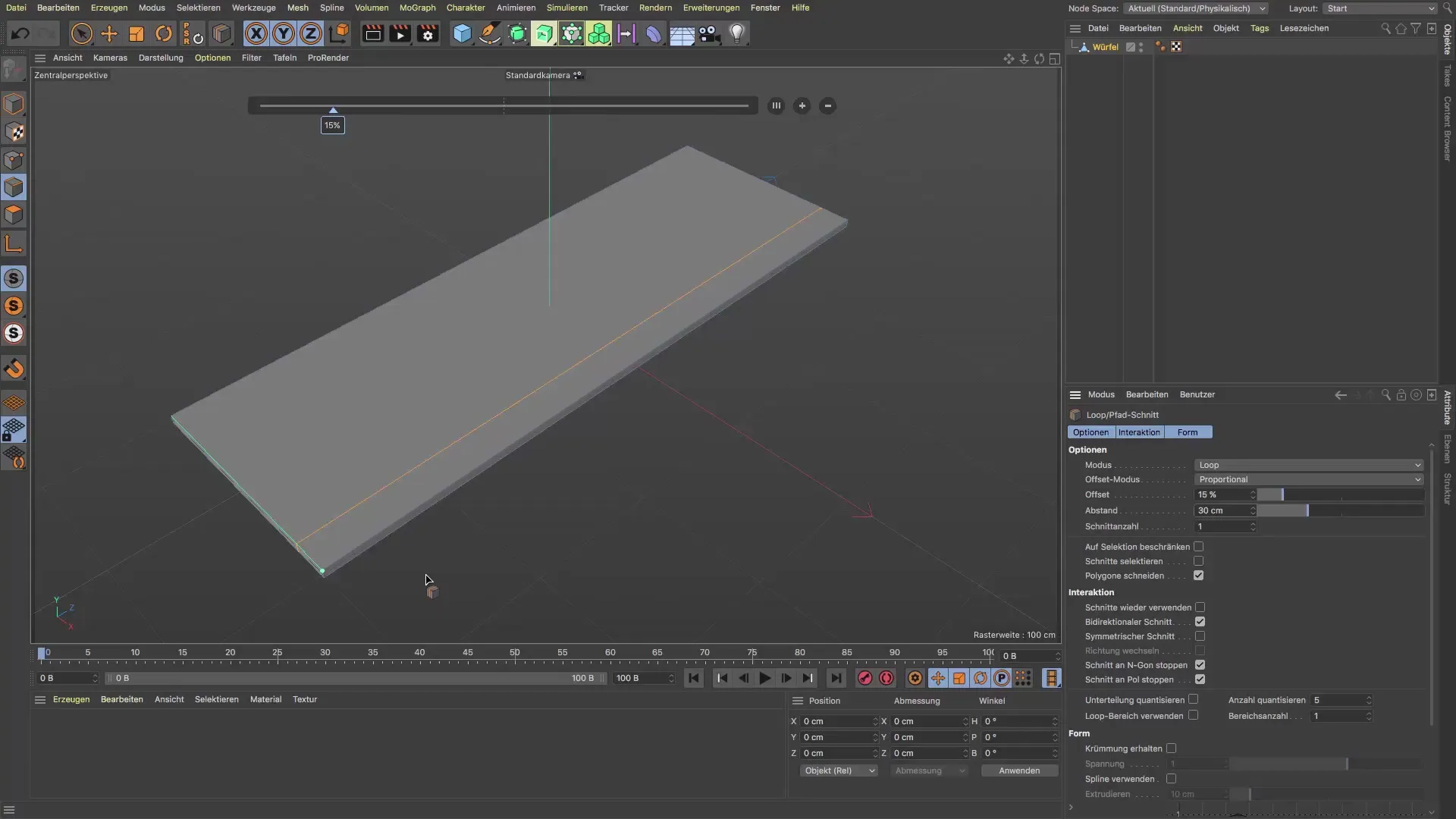
Zweiten und dritten Schnitt setzen
Jetzt kannst du mit dem nächsten Schnitt fortfahren. Zuerst bestätige den ersten Schnitt, bevor du den zweiten ansetzt, der ebenfalls einen Abstand von 30 cm haben sollte. Achte darauf, dass alle Schnitte gleichmäßig platziert werden.
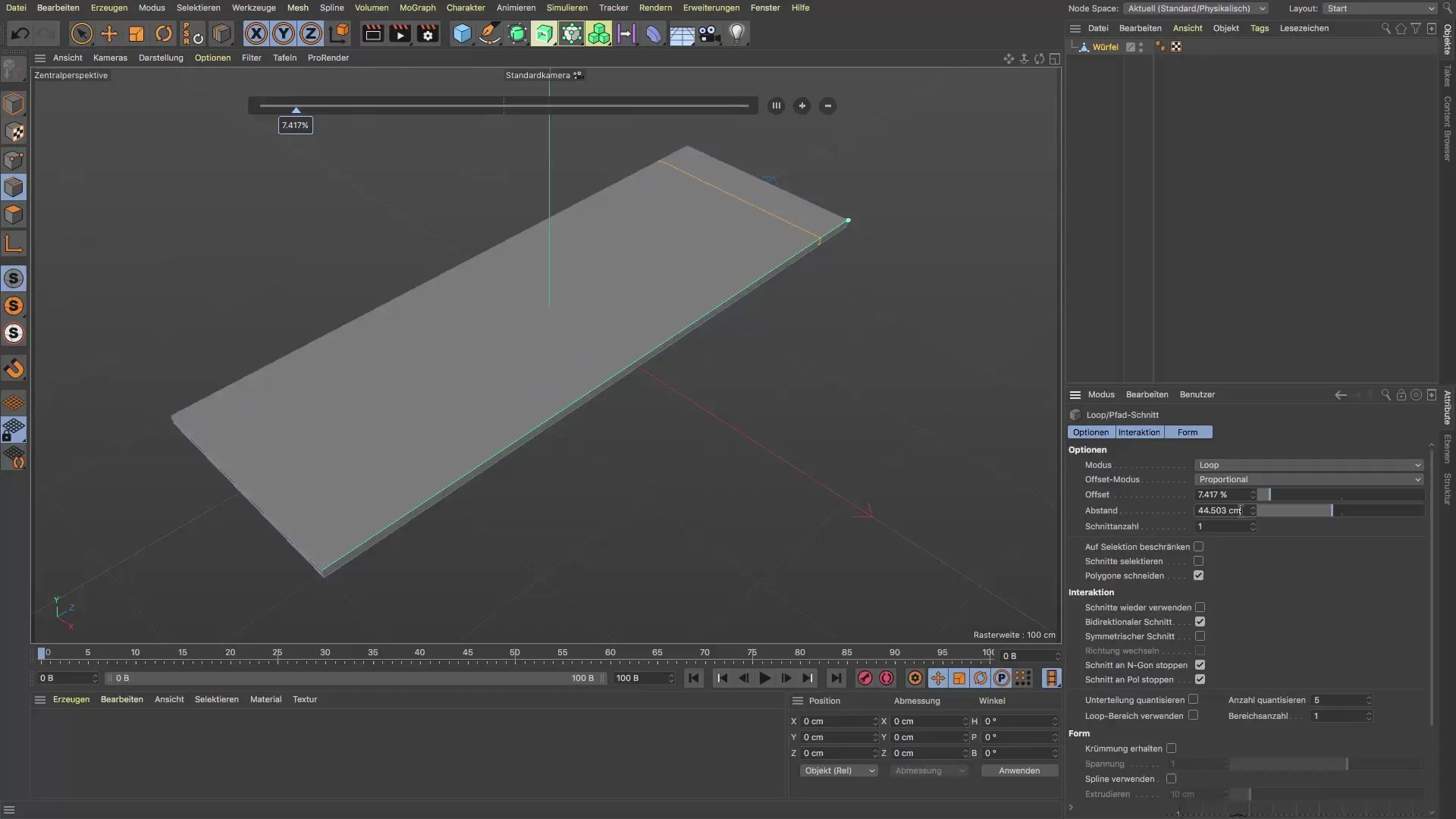
Fertigstellung des Fundaments
Überprüfe schließlich, ob die Abstände zwischen den Schnitten korrekt sind und ob das Fundament die gewünschte Form annimmt. Dein Fundament sollte jetzt bereit sein, um als Basis für die weiteren Elemente der U-Bahn-Station zu dienen.
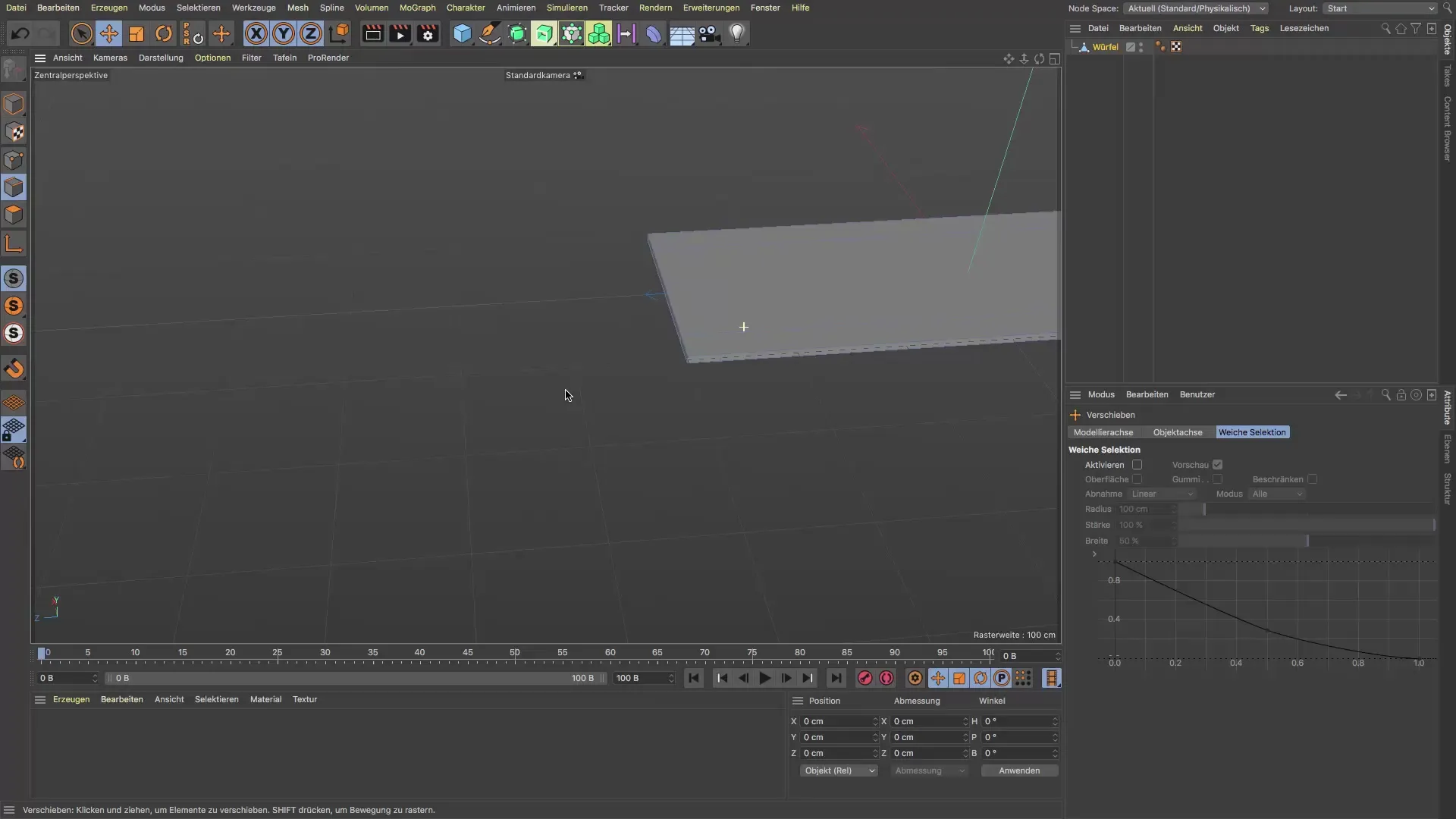
Zusammenfassung - Anleitung zur Erstellung eines Fundaments in Cinema 4D
In dieser Anleitung hast du gelernt, wie du aus einem einfachen Würfelobjekt ein effektives Fundament modellierst. Dabei hast du alle notwendigen Schritte befolgt, um präzise Schnitte zu setzen und das gewünschte Design zu erstellen. Experimentiere weiter mit den Tools von Cinema 4D, um deine Fähigkeiten weiter zu entwickeln.
Häufig gestellte Fragen
Wie fange ich mit Cinema 4D an?Starte die Software und erstelle ein neues Projekt.
Welche Abmessungen benötige ich für das Fundament?Die Länge sollte 600 cm, die Breite 200 cm und die Höhe 8 cm betragen.
Wie verwandle ich ein Objekt in ein polygonales Objekt?Rechtsklicke auf das Objekt und wähle „Umwandeln“.
Kann ich mein Projekt auch in einer bestehenden Szene erstellen?Ja, du kannst auch in deiner aktuellen Szene weiterarbeiten.
Wie kann ich sicherstellen, dass alle Schnitte exakt sind?Nutze die Offset-Einstellungen, um präzise Abstände anzugeben.


